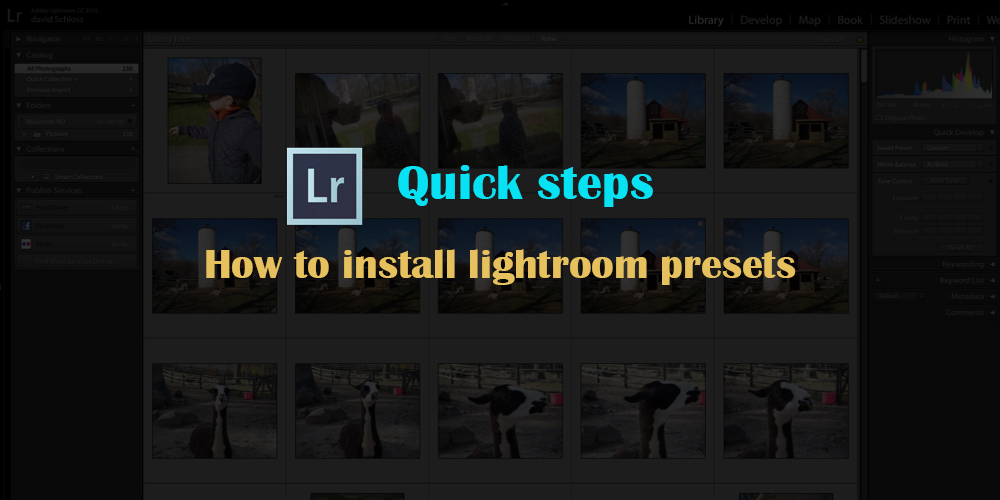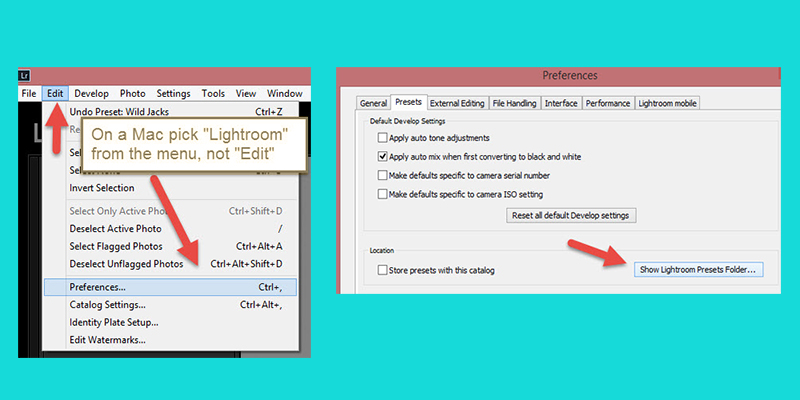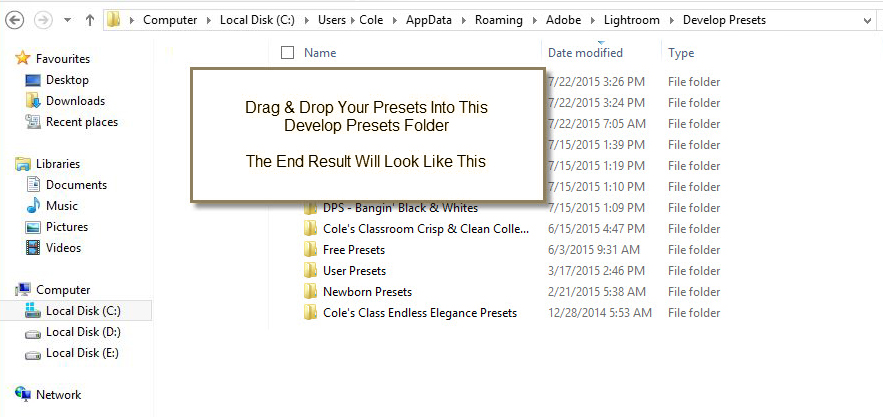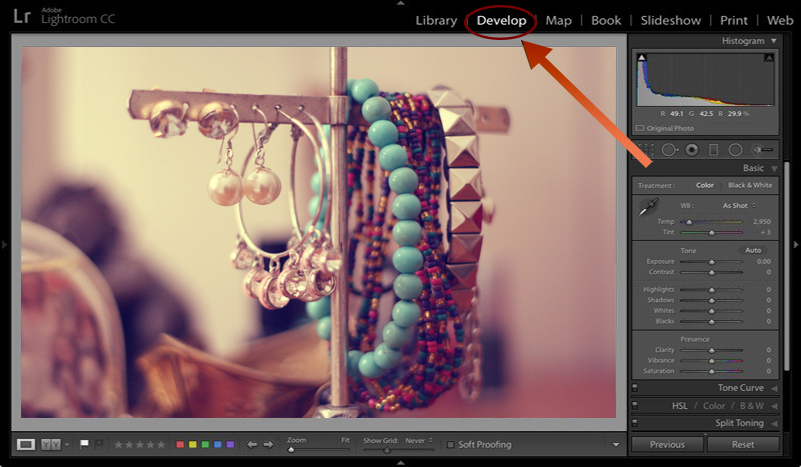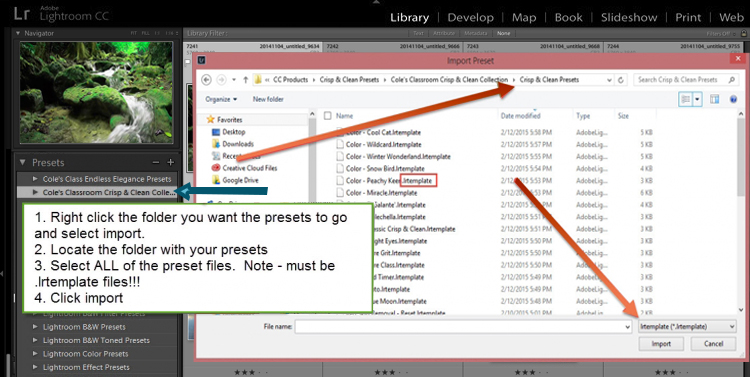Sobald Sie die Lightroom-Voreinstellungen erhalten haben, ist der nächste Schritt die Installation. Voreinstellungen helfen Ihnen bei der Bearbeitung des Bildes nach Ihren Anforderungen. Stellen Sie die Belichtung oder die Weißabgleich-Schieberegler ein. Schauen wir uns die schnellen Schritte für an So installieren Sie Lightroom-Voreinstellungen.
Option 1 [ So installieren Sie Lightroom-Voreinstellungen ]
- Laden Sie die zip-Datei der Voreinstellungen auf Ihren Desktop/Laptop/Computer.
- Suchen Sie die ZIP-Datei auf dem Computer und extrahieren Sie die Dateien in Lightroom-Voreinstellungen. Doppelklicken Sie auf einem MAC-Gerät auf den ZIP-Ordner, um die Dateien zu entpacken. Klicken Sie auf einem PC-Gerät mit der rechten Maustaste auf die Datei und wählen Sie die Option „Alle extrahieren. Notieren Sie sich den Speicherort Ihrer extrahierten Dateien, da wir ihn in den späteren Schritten benötigen.
- Öffnen Sie Lightroom und klicken Sie auf dem PC-Gerät auf „Bearbeiten“ und auf dem Mac-Gerät auf „Lightroom“. Wählen Sie nun „Einstellungen“ aus dem Dropdown-Menü. Klicken Sie nun auf die Registerkarte „Voreinstellungen“.
- Stellen Sie sicher, dass das Kontrollkästchen „Presets mit diesem Katalog speichern“ deaktiviert ist
- Klicken Sie auf „Ordner mit Lightroom-Voreinstellungen anzeigen“.
- Suchen und öffnen Sie den Ordner „lightroom“, indem Sie darauf doppelklicken. Klicken Sie auf den Ordner „Entwicklungsvorgaben“.
- Kopieren Sie diesen extrahierten Ordner (den gespeicherten Voreinstellungsordner) aus den heruntergeladenen Voreinstellungen und fügen Sie ihn in den Ordner „Voreinstellungen entwickeln“ ein.
- Wir sind fast fertig. Schließen und öffnen Sie einfach „Lightroom“, und die Voreinstellungen werden importiert und können verwendet werden.
Erfahren Sie mehr: Lightroom-Vorteile für Benutzer
Option 2 [ So installieren Sie Lightroom-Voreinstellungen ]
-
- Laden Sie die ZIP-Datei mit den Voreinstellungen auf Ihren Computer herunter.
- Beginnen Sie mit dem Extrahieren der Dateien aus dem Zip-Ordner. Doppelklicken Sie auf einem MAC-Gerät auf den ZIP-Ordner, um die Dateien zu entpacken. Klicken Sie auf einem PC-Gerät mit der rechten Maustaste auf die Datei und wählen Sie die Option „Alle extrahieren. Notieren Sie sich den Speicherort Ihrer extrahierten Dateien, da wir ihn in den späteren Schritten benötigen.
- Öffnen Sie in der Lightroom-App das Modul „Entwickeln“, indem Sie darauf klicken.
- Erstellen Sie auf eine der drei unten angegebenen Arten einen „Lightroom“-Ordner.
Hinweis – Klicken Sie im Bedienfeld „Voreinstellungen“ nicht mit der rechten Maustaste auf „Voreinstellungen“, da dies sonst nicht funktioniert. Klicken Sie auf einen beliebigen Bereich unterhalb der Überschrift „Voreinstellungen“.
- Klicken Sie Strg+Alt+N (PC) und Befehl+Wahl+N (MAC), um einen neuen Ordner zu erstellen.
- Klicken Sie im Menü oben links auf das Modul „Entwickeln“, wählen Sie „Neuer Voreinstellungsordner“ aus dem Dropdown-Menü und klicken Sie darauf. Benennen Sie den Ordner.
- Klicken Sie mit der rechten Maustaste auf einen Preset-Namen/Preset-OrdnerÞ wählen Sie „Neuer Ordner“ ÞBenennen Sie den Ordner.
- Importieren Sie die Voreinstellungen in den neuen Ordner. Klicken Sie mit der rechten Maustaste auf den Ordnernamen und klicken Sie auf „Importieren“.
- Suchen Sie den entpackten Ordner, der aus der ZIP-Datei extrahiert wurde. Wählen Sie alle Voreinstellungen im Ordner aus und klicken Sie auf „Importieren“. Hinweis: Die voreingestellten Dateien sollten haben .lrtemplate als Dateinamenerweiterung.
- Die voreingestellten Dateien wurden importiert und installiert.
Erfahren Sie mehr: So aktualisieren Sie die Lightroom Classic-Software
Einige Tipps zur Fehlerbehebung
- Wenn Sie kein Voreinstellungsfenster sehen können, vergewissern Sie sich, dass Sie sich im Entwicklungsmodul und nicht im Bibliothekmodul befinden.
- Die Option „Presets in diesem Katalog speichern“ ist immer deaktiviert.
- Stellen Sie sicher, dass Lightroom auf dem Computer installiert ist
- Wenn die „Voreinstellungen“ nicht sichtbar sind, überprüfen Sie erneut, ob Sie die heruntergeladenen Voreinstellungen in den richtigen Lightroom-Ordner kopiert haben.